Hoe om `n Bluetooth-muis aan te sluit op `n skootrekenaar of tablet met Windows 8.1
Aangesien draadlose randapparatuur `n hindernis vir gebruikers geword het, het draadlose produkte die produktiwiteitsverhoging vir gebruikers wat `n vrye en vloeibare beweging in hul arm wil ervaar, grootliks gehelp.
stappe
Deel 1
beginDie muis met Bluetooth-tegnologie bevat `n handleiding en alkaliese batterye om u te help met die installasieproses.
1
Maak seker dat jy alkaliese batterye koop. Dit as jou muis met Bluetooth nie by batterye ingesluit is nie.
- Alkaliese batterye sal jou muis die langste lewe gee.
2
Plaas die batterye in die muis.
3
Skakel jou skootrekenaar of tablet aan met Windows 8.1".
4
Koppel aan die internet. Deur aan te sluit op die internet, sal u toelaat dat u bedryfstelsel die toepaslike drywers vir die toestel opspoor, indien nodig.
Deel 2
Die muis installeer1
Skakel die muis met Bluetooth aan. Die kragknoppie is gewoonlik onder die toestel.
- As jy die muis aanskakel, sal die bedryfstelsel dit nie herken nie.
2
Gaan na die konfigurasie van u rekenaar en klik op "PC en toestelle". Dit kan gevind word in PC-instellings.
3
Klik op "Bluetooth". Dit sal jou `n opsie wys om die Bluetooth-chip van jou skootrekenaar of tablet aan te skakel met Windows 8.1.
4
Pas jou toestelle aan. Tydens die koppelingsproses is daar twee dinge wat kan gebeur:
5
Verwyder die muis met Bluetooth. As jy nie meer die Bluetooth-muis gebruik nie, skakel dit net af met die skakelaar onder die toestel.
wenke
- As jy weer met die muis wil begin, skakel jou skootrekenaar of tablet met Windows 8.1 aan. Die stelsel moet die muis opspoor en dit dadelik aanpas. As die muis nie opgespoor word nie, voer dan die koppelingsproses weer uit.
Deel op sosiale netwerke:
Verwante
 Hoe om `n draadlose sleutelbord aan te sluit op die rekenaar
Hoe om `n draadlose sleutelbord aan te sluit op die rekenaar Hoe om die Motorola Bluetooth-headset aan te sluit op `n Mac
Hoe om die Motorola Bluetooth-headset aan te sluit op `n Mac Hoe om `n draadlose muis aan te sluit
Hoe om `n draadlose muis aan te sluit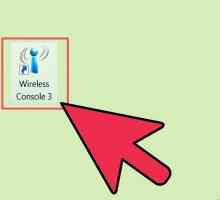 Hoe om `n Microsoft 5000 wireless laser muis aan te sluit
Hoe om `n Microsoft 5000 wireless laser muis aan te sluit Hoe om `n skootrekenaar aan te sluit op `n Bluetooth-spreker
Hoe om `n skootrekenaar aan te sluit op `n Bluetooth-spreker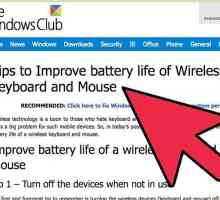 Hoe om die wireless reeks van `n draadlose sleutelbord en muis uit te brei
Hoe om die wireless reeks van `n draadlose sleutelbord en muis uit te brei Hoe om te kliek met die rekenaar muis
Hoe om te kliek met die rekenaar muis Hoe om regs te klik op `n Macbook
Hoe om regs te klik op `n Macbook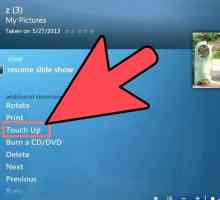 Hoe om die akkuraatheid van die muis in die Windows Live Foto Gallery te verbeter
Hoe om die akkuraatheid van die muis in die Windows Live Foto Gallery te verbeter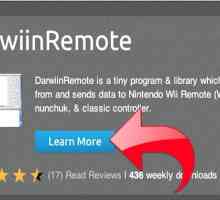 Hoe om die Wii remote control as `n muis op `n Mac te gebruik
Hoe om die Wii remote control as `n muis op `n Mac te gebruik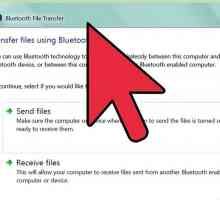 Hoe om jou Wii Remote as `n muis in Windows te gebruik
Hoe om jou Wii Remote as `n muis in Windows te gebruik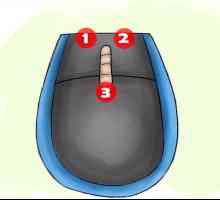 Hoe om `n rekenaar muis te gebruik
Hoe om `n rekenaar muis te gebruik Hoe om Bluetooth-tegnologie te gebruik
Hoe om Bluetooth-tegnologie te gebruik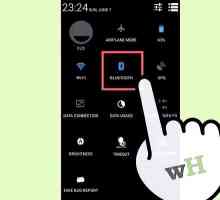 Hoe om Bluetooth op die rekenaar te aktiveer
Hoe om Bluetooth op die rekenaar te aktiveer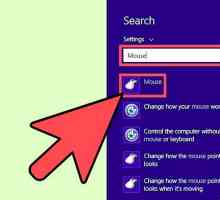 Hoe om die muisinstellings in Windows 8 te verander
Hoe om die muisinstellings in Windows 8 te verander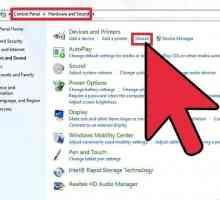 Hoe om die instellings van jou muis in Windows 7 te verander
Hoe om die instellings van jou muis in Windows 7 te verander Hoe om programme op Android-toestelle met Bluetooth te deel
Hoe om programme op Android-toestelle met Bluetooth te deel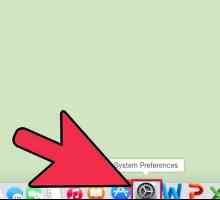 Hoe om Motorola Bluetooth-headsets aan te sluit op `n Mac
Hoe om Motorola Bluetooth-headsets aan te sluit op `n Mac Hoe om Bluetooth-headsets aan te sluit
Hoe om Bluetooth-headsets aan te sluit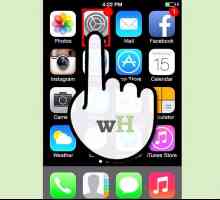 Hoe om Bluetooth op `n iPhone op te stel
Hoe om Bluetooth op `n iPhone op te stel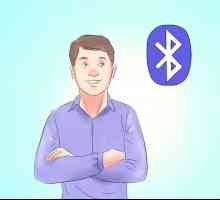 Hoe om `n Bluetooth-toestel te gebruik
Hoe om `n Bluetooth-toestel te gebruik
 Hoe om die Motorola Bluetooth-headset aan te sluit op `n Mac
Hoe om die Motorola Bluetooth-headset aan te sluit op `n Mac Hoe om `n draadlose muis aan te sluit
Hoe om `n draadlose muis aan te sluit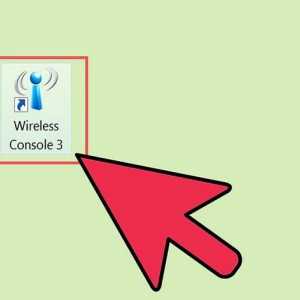 Hoe om `n Microsoft 5000 wireless laser muis aan te sluit
Hoe om `n Microsoft 5000 wireless laser muis aan te sluit Hoe om `n skootrekenaar aan te sluit op `n Bluetooth-spreker
Hoe om `n skootrekenaar aan te sluit op `n Bluetooth-spreker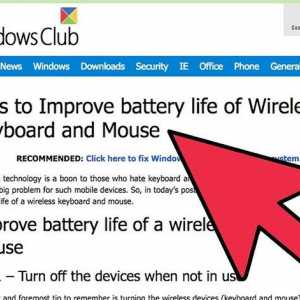 Hoe om die wireless reeks van `n draadlose sleutelbord en muis uit te brei
Hoe om die wireless reeks van `n draadlose sleutelbord en muis uit te brei Hoe om te kliek met die rekenaar muis
Hoe om te kliek met die rekenaar muis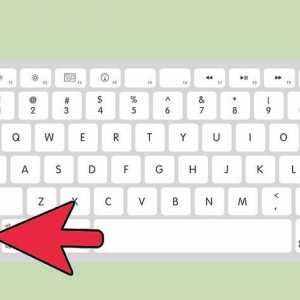 Hoe om regs te klik op `n Macbook
Hoe om regs te klik op `n Macbook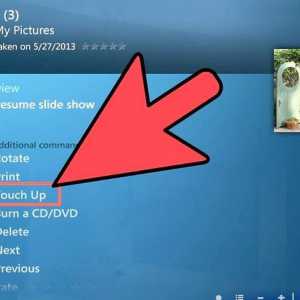 Hoe om die akkuraatheid van die muis in die Windows Live Foto Gallery te verbeter
Hoe om die akkuraatheid van die muis in die Windows Live Foto Gallery te verbeter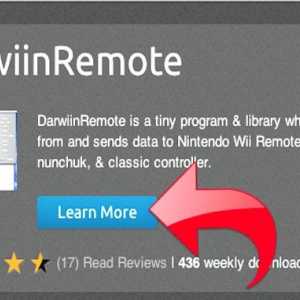 Hoe om die Wii remote control as `n muis op `n Mac te gebruik
Hoe om die Wii remote control as `n muis op `n Mac te gebruik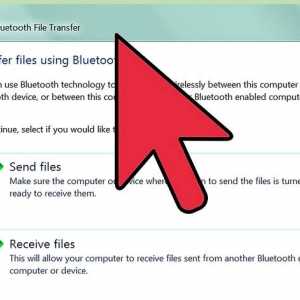 Hoe om jou Wii Remote as `n muis in Windows te gebruik
Hoe om jou Wii Remote as `n muis in Windows te gebruik